Mode sombre sur le Web : la solution simple avec Dark Reader
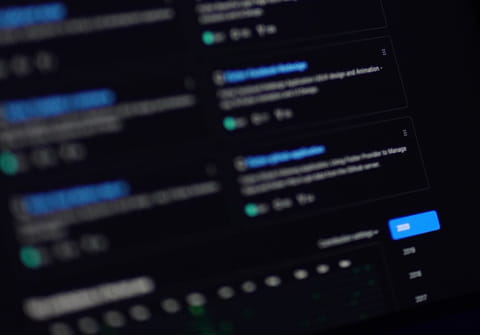
Vous êtes un adepte du thème sombre et vous cherchez une solution pour afficher tous les sites Web dans ce mode ? L'extension Dark Reader, disponible pour Chrome, Firefox et Safari, est faite pour vous.
Nous passons tous de plus en plus de temps devant des écrans, que ce soit à titre professionnel ou personnel. Or, contrairement aux feuilles de papier qui réfléchissent la lumière ambiante, ces dispositifs d'affichage sont de véritables sources lumineuses. Nos yeux sont ainsi fortement sollicités tout au long de la journée et nous sommes nombreux à ressentir une certaine fatigue oculaire après une longue session devant un écran. Pire, en soirée, lorsque nous voulons nous détendre en naviguant sur Internet, par exemple, la lumière produite par notre écran nous semble encore plus intense, du fait de la faible luminosité ambiante.
C'est précisément pour diminuer cette fatigue et préserver nos yeux que le mode sombre a été inventé. Également appelé thème sombre – ou dark mode, en anglais –, ce mode d'affichage inverse la répartition des teintes claires et obscures entre l'arrière-plan et le contenu : le fond des pages ou des fenêtres devient gris sombre et le texte blanc. Cette inversion offre d'immenses avantages en termes de confort et de lisibilité. Dans ce mode, la quantité de lumière émise par l'écran, et donc reçue par les yeux, diminue drastiquement, réduisant grandement la fatigue oculaire ressentie. Par ailleurs les caractères et les petits éléments graphiques, affichés en blanc sur un fond gris sombre, deviennent beaucoup plus lisibles. En outre, le mode sombre ajoute une touche d'élégance, même s'il ne plait pas à tout le monde.
Les systèmes d'exploitation – Windows 10, Windows 11, macOS, Ubuntu, etc. – ainsi que de nombreuses applications proposent un affichage en mode sombre qui s'active dans les préférences d'affichage. Les logiciels ne sont pas les seuls à profiter de ces progrès en matière de confort de lecture. De nombreux sites Web et certains service en ligne comme la recherche Google ont adopté ces principes d'ergonomie et proposent désormais, en plus de leur affichage classique, un thème sombre qu'il est possible d'activer à l'envi. La plupart du temps, si vous utilisez le thème sombre de votre système d'exploitation, ces sites activeront même automatiquement leur mode sombre. Mais il peut arriver qu'un site que l'on apprécie et que l'on consulte régulièrement ne propose pas cette option, et l'on se retrouve alors aveuglé par une page blanche remplie de pâtes de mouches illisibles tandis qu'on essayait de lire les dernières nouvelles de la journée, confortablement installé dans son lit à la lueur de sa lampe de chevet.
Heureusement, il existe une solution simple et gratuite qui permet d'activer un mode sombre sur toutes les pages Web, même celles dont les sites ne proposent pas nativement cette option : c'est Dark Reader, une extension pour les navigateurs Chrome, Firefox et Safari. Elle ne se contente pas d'inverser les noirs et les blancs sur chaque page, ce qui produirait des résultats peu esthétiques, voire illisibles. Elle génère un véritable mode sombre, en inversant intelligemment les teintes claires et obscures de la page. Mieux, elle vous permet d'ajuster différents paramètres, tels que la luminosité, le contraste, les tons sépia et les niveaux de gris du thème sombre généré, afin d'obtenir le résultat le plus adapté à vos yeux et le plus agréable pour vous.
Comment installer Dark Reader dans Chrome ?
L'extension Dark Reader est disponible pour le navigateur Chrome de Google, qui existe aussi bien pour Windows que pour macOS, Linux et Chrome OS, évidemment. Elle est téléchargeable gratuitement depuis le magasin d'extensions officiel.
- Lancez Chrome et allez sur la page de l'extension Dark Reader.
Télécharger Dark Reader pour Chrome
- Sur la page de l'extension, cliquez sur le bouton bleu Ajouter à Chrome, à droite de la fenêtre.
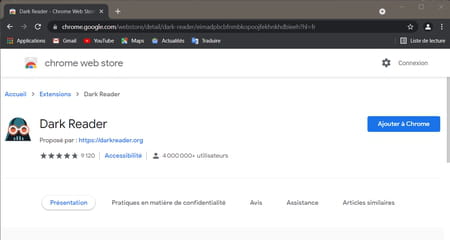
- Une petite fenêtre s'ouvre, vous indiquant les permissions dont disposera l'extension. Validez en cliquant sur le bouton Ajouter l'extension.
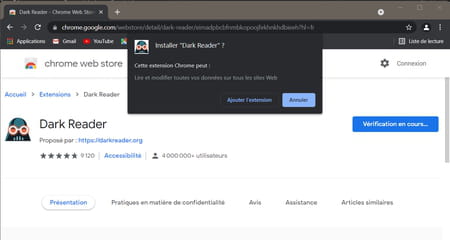
- L'extension est alors ajoutée à Chrome et vous êtes redirigé vers la page de l'éditeur. Vous pouvez accéder à l'extension en cliquant sur l'icône blanche de pièce de puzzle en haut à droite de la fenêtre du navigateur.
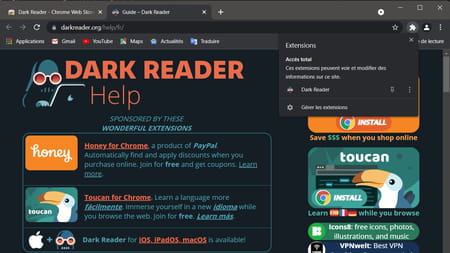
- Pour épingler le bouton de l'extension à droite de la barre de recherche, et qu'il soit ainsi toujours visible, cliquez sur l'icône de punaise à droite du nom Dark Reader.
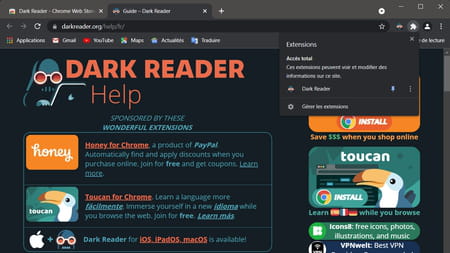
- Rendez-vous ensuite sur la page de votre site préféré pour constater l'effet de l'extension. Les réglages des différents paramètres seront abordés dans la troisième partie de cet article.
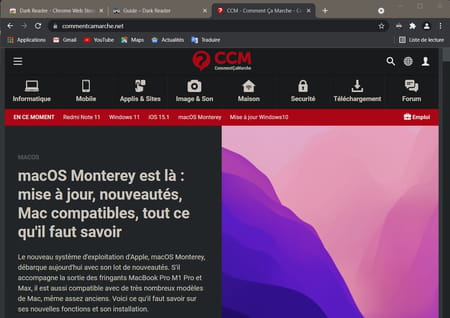
Comment installer Dark Reader dans Firefox ?
L'extension Dark Reader pour Firefox est disponible directement dans le magasin d'extensions intégré au navigateur.
- Lancez Firefox et aller sur la page de l'extension Dark Reader.
Télécharger Dark Reader pour Firefox
- Sur la page de l'extension, cliquez sur le bouton bleu Ajouter à Firefox.
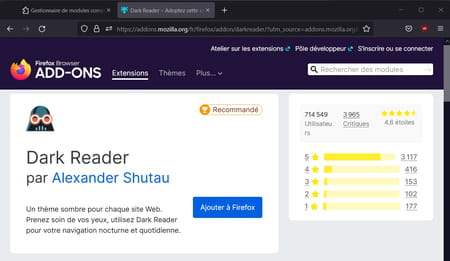
- Une petite fenêtre s'ouvre, vous indiquant les permissions dont disposera l'extension. Validez en cliquant sur le bouton Ajouter.
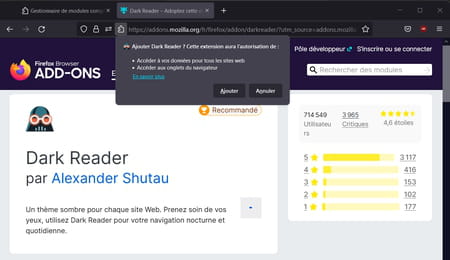
- L'extension est alors ajoutée à Firefox, son icône est épinglée en haut à droite, à côté de la barre de recherche, et vous êtes redirigé vers la page de l'éditeur. Une fenêtre vous propose d'autoriser ou pas l'extension à s'exécuter dans une fenêtre de navigation privée. Cochez ou non la case selon votre choix.
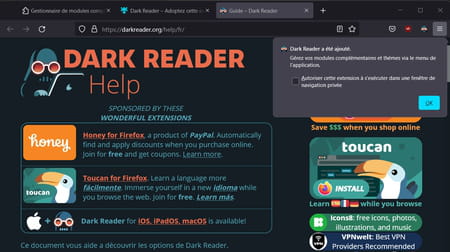
- Rendez-vous ensuite sur la page de votre site préféré pour constater l'effet de l'extension. Les réglages des différents paramètres seront abordés dans la troisième partie de cet article.
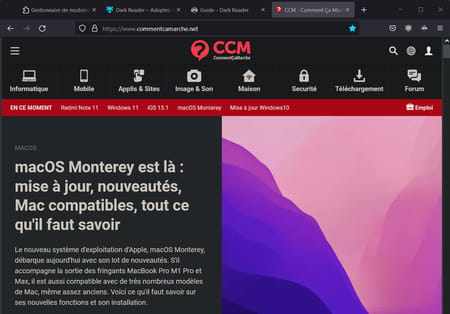
Comment paramétrer le thème sombre avec Dark Reader ?
L'extension Dark Reader vous permet de modifier plusieurs paramètres du mode sombre qu'elle génère. Vous pourrez tout d'abord activer ou désactiver à l'envie le thème sombre pour chaque page que vous visitez. Ceci permet notamment d'éviter des résultats saugrenus sur les sites Web proposant déjà un mode sombre et sur lequel celui de Dark Reader viendrait s'ajouter. Vous pourrez également agir sur la luminosité, le contraste, les tons sépia et les niveaux de gris du thème sombre, pour obtenir un affichage parfaitement adapté à vos attentes.
Le panneau de configuration de l'extension est le même sur Chrome et sur Firefox. Pour y accéder, cliquez sur l'icône de l'extension, située à droite de la barre d'adresse ou de recherche de votre navigateur.
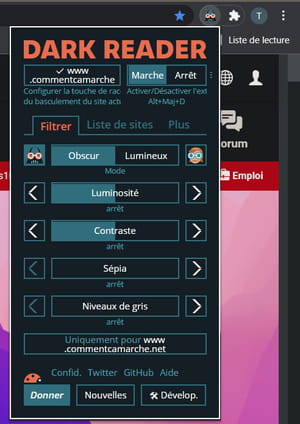
- Le premier bouton, situé en haut à gauche du panneau, et qui se nomme « www.commentcamarche » sur la capture d'écran ci-dessous, vous permet d'activer ou de désactiver le thème sombre pour les pages du site Web sur lequel vous vous trouvez. Lorsque le symbole validation précède le nom du site Web, c'est que le mode sombre est activé. Dans le cas contraire, c'est le symbole x qui précède le nom du site dans le bouton.
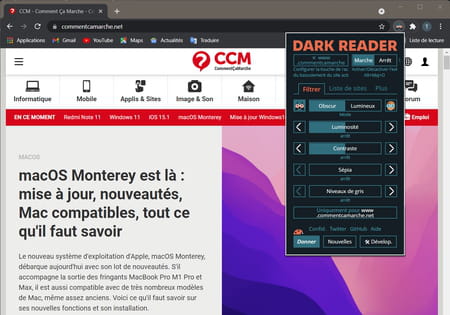
- Les boutons Marche et Arrêt, juste à droite du précédent, permettent d'activer ou de désactiver Dark Reader pour l'ensemble des sites Web. Cette permutation peut également se faire via le raccourci clavier Alt+Maj+D, ce qui peut s'avérer très utile pour passer rapidement d'un mode à l'autre en fonction de la luminosité ambiante.
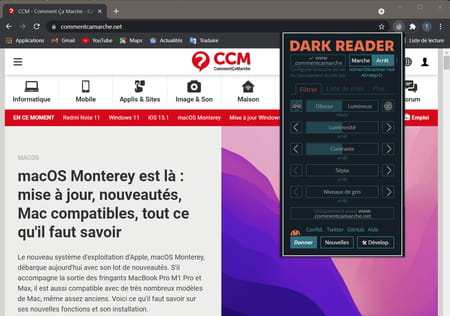
Les paramètres accessibles via le panneau de configuration de l'extension sont ensuite répartis en trois onglets, Filtrer, Liste de sites et Plus. Le premier d'entre eux vous permet de régler la luminosité, le contraste, les tons sépia et les niveaux du gris du mode sombre. Le niveau de chaque paramètre est représenté par une barre. Pour le modifier, vous pouvez utiliser les flèches qui se trouvent à gauche et à droite de chaque barre ou cliquez directement dans celle-ci.
- Le paramètre Luminosité agit sur l'intensité des blancs dans chaque couleur. En l'augmentant, le texte paraîtra plutôt blanc que gris et les couleurs seront plus vives.
- Le paramètre Contraste agit sur le niveau de noir dans les teintes sombres. En l'augmentant, les gris deviendront plus profonds et feront davantage ressortir les éléments clairs tels que le texte, par contraste justement.
- Le paramètre Sépia permet d'atténuer les blancs en leur donnant une teinte plus ou moins… sépia justement. Ce peut être très utile pour réduire la fatigue oculaire dans des conditions de faible luminosité ambiante.
- Le paramètre Niveau de gris contrôle le niveau des tons intermédiaires, les demi-teintes. En l'augmentant, vous réduirez l'intensité des couleurs sans affecter la luminosité et le contraste.
- Dans l'onglet Liste de sites, vous retrouverez les sites pour lesquels vous avez choisi de désactiver Dark Reader. Vous pouvez choisir, au contraire, d'appliquer uniquement le mode sombre aux sites présents dans cette liste en cliquant sur le bouton Uniquement inversé en haut de la liste. Vous pouvez également ajouter de nouveaux sites à la liste en écrivant leur adresse dans la dernière ligne (celle qui contient google.com/maps dans la capture d'écran ci-dessous). Pour supprimer un site de la liste, cliquez simplement sur la ligne correspondante et supprimer son adresse.
- Enfin, l'onglet Plus vous offre deux fonctions très puissantes pour personnaliser encore plus l'affichage des pages Web. Le premier champ, qui contient Segoe UI par défaut, vous permet de choisir une police d'écriture de remplacement parmi celles installées sur votre ordinateur. Choisissez une police, par exemple l'excellente Ubuntu si vous l'avez installée, et cliquez sur le bouton à gauche du nom de la police pour activer le remplacement.
- La barre Trait du texte vous permet enfin de régler l'épaisseur de la police d'écriture, que vous utilisez la police par défaut ou une police personnalisée, ce qui rendre le texte plus lisible selon les cas et vos yeux.
- Enfin, l'onglet Plus contient quatre boutons supplémentaires : Filtre, Filtre +, Statique, Dynamiq. Le bouton Dynamiq. correspond au mode sombre par défaut de Dark Reader, il est actuellement activé. Les boutons Filtre et Filtre + correspondent à des moteurs de thèmes expérimentaux et offrent des résultats qui n'apportent pas grand-chose par rapport au mode clair classique. Le bouton Statique génère un thème sombre plus simple, et donc plus rapide à calculer, que le bouton Dynamiq. Vous pouvez l'activer si vous trouvez que Dark Reader ralenti trop l'affichage des sites Web.








